Phần mềm LED
Cách tạo File cấu hình bằng tay cho Module LED ( Intelligent Setup )
Cách tạo File cấu hình bằng tay cho Module LED ( Intelligent Setup )
Tài liệu này chủ yếu là để chỉ cho bạn cách thực hiện thiết lập thông minh cho hệ thống điều khiển màn hình Linsn LED. Các bước sau đây được áp dụng cho các mô-đun bình thường.
1. Nhấp vào Cấu hình màn hình, tính năng Cài đặt màn hình cảm ứng, cài đặt, cài đặt thông minh
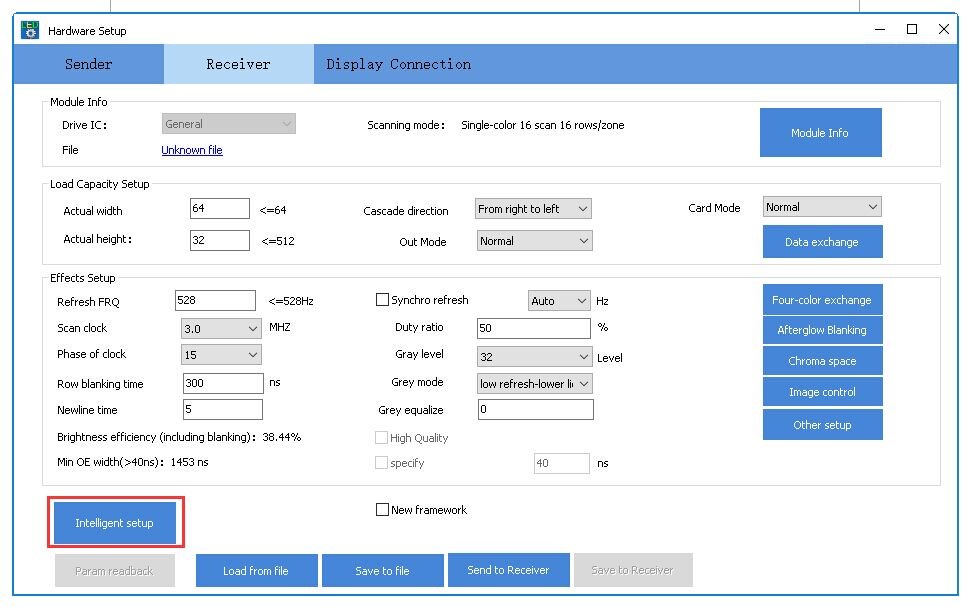
2. Sau khi nhấp vào Cài đặt thông minh ” Intelligent setup”, bạn sẽ thấy các bước sau:
1) Hướng dẫn thiết lập thông minh 1
Hãy chú ý đến những người được đánh dấu màu đỏ. Những người khác không cần phải thay đổi trong trang này.
Display type: (Kiểu hiển thị): Chọn mục này theo màn hình của bạn
Driver IC: (IC điều khiển): Kiểm tra IC này ở mặt sau mô-đun của bạn và chọn tùy chọn tương ứng trong phần mềm, như MBI5153 hoặc ICN2053, v.v. Nếu bạn không tìm thấy mô hình IC chính xác, bạn chỉ cần chọn Tổng quát.
Pixel X / Y: X có nghĩa là chiều rộng thực tế của một mô-đun (tính bằng pixel)
Y có nghĩa là chiều cao thực tế của một mô-đun (tính bằng pixel)
Data input Qty: (Dữ liệu đầu vào Số lượng): Số lượng các cổng đầu vào trên mô-đun
Data group: (Nhóm dữ liệu): Kiểm tra có bao nhiêu bộ R; G; Tín hiệu B mà mỗi cổng đầu vào có.
Row decode mode (Chế độ giải mã hàng): Kiểm tra loại IC giải mã ở mặt sau của mô-đun (74HC138 là loại thông thường).
Module cascade direction: (Hướng xếp tầng mô-đun) Kiểm tra cách các mô-đun kết nối (xem từ phía trước màn hình LED)
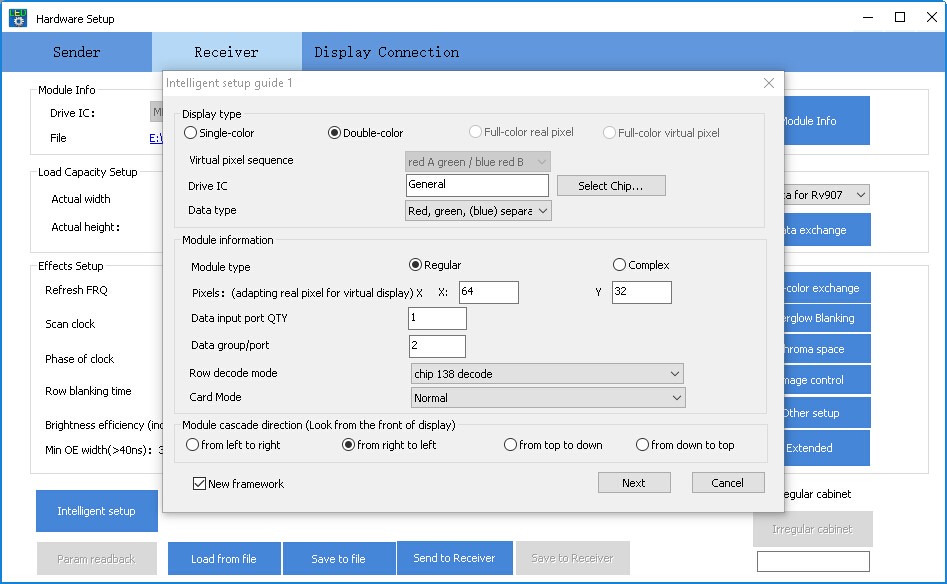
2) Hướng dẫn thiết lập thông minh 2
Nhấp vào 1: để xem mô-đun đầu tiên màu gì (thông thường ở phía trên bên phải màn hình LED) hiển thị
Nhấp vào 2: để xem mô-đun đầu tiên màu gì (thông thường ở phía trên bên phải màn hình LED) hiển thị
Sau khi so sánh status1 & status2, chọn tùy chọn tương ứng trong LedStudio
Ví dụ: Chọn trạng thái Chọn 1 hiển thị màu trắng, trạng thái 2 hiển thị màu đen theo tình huống trên và nhấp vào Tiếp theo.
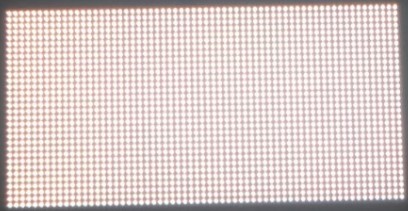

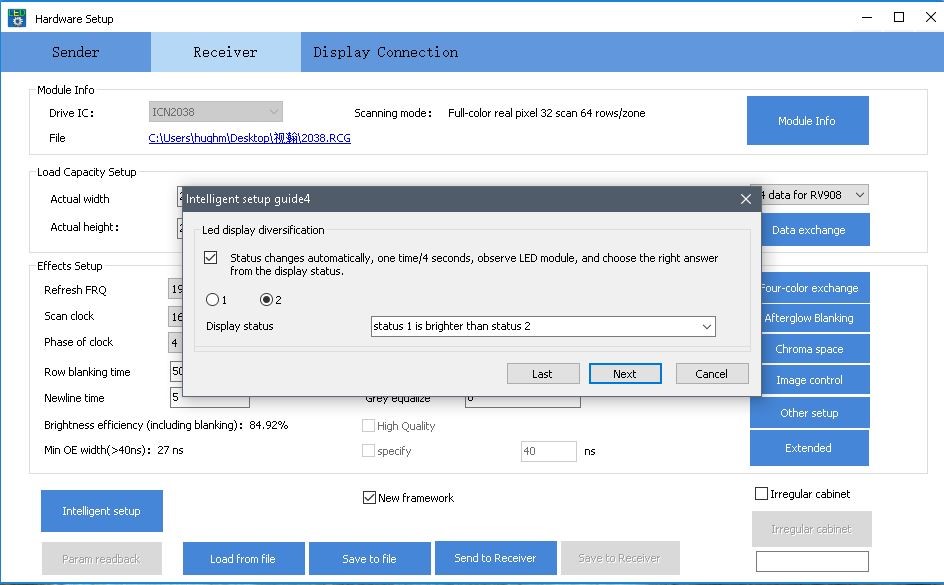
3) Hướng dẫn thiết lập thông minh 4
Click1 & 2 và sau đó so sánh trạng thái của chúng.
Chọn các tùy chọn tương ứng theo sự thay đổi thực tế của mô-đun đầu tiên (thông thường ở phía trên bên phải của màn hình LED)
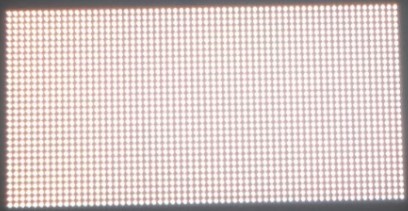
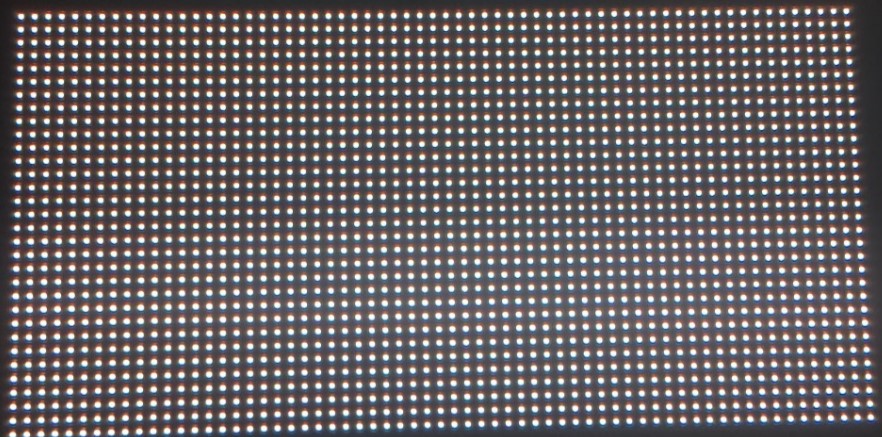
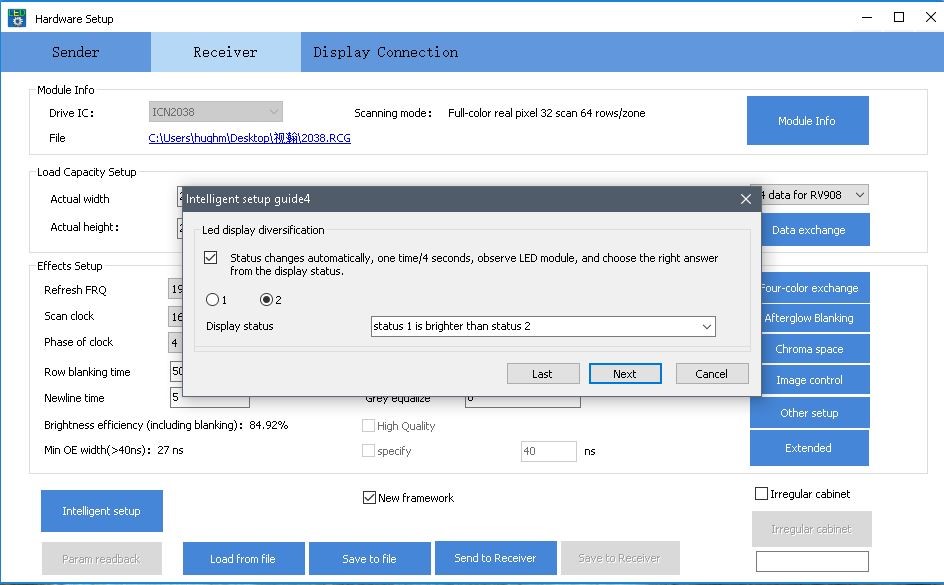
4) Hướng dẫn thiết lập thông minh 5
Bấm 1; 2; 3; 4 và sau đó so sánh trạng thái của chúng
Chọn các tùy chọn tương ứng theo sự thay đổi thực tế của mô-đun đầu tiên (thông thường ở phía trên bên phải của màn hình led)
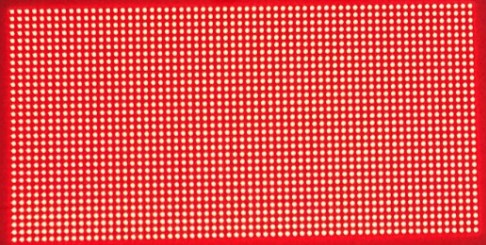
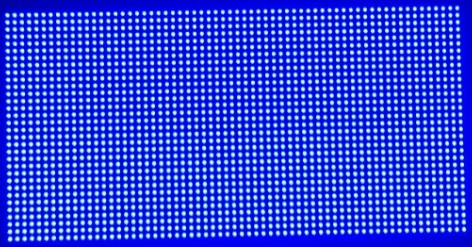
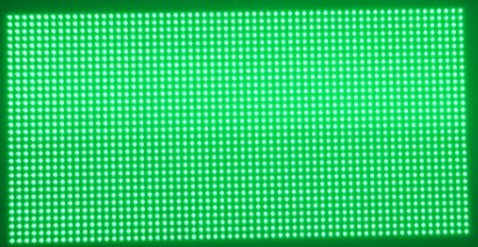

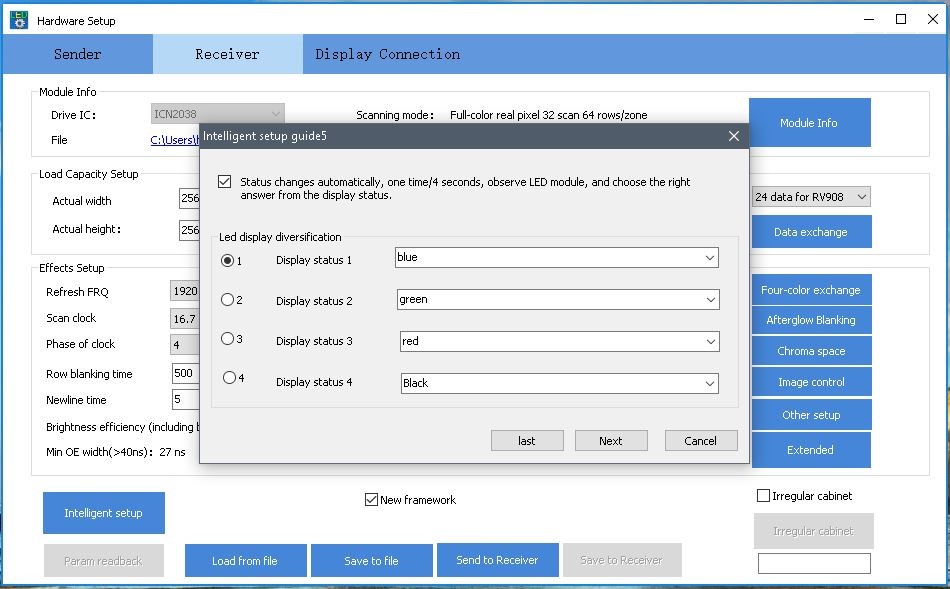
5) Hướng dẫn thiết lập thông minh 6
Dòng sáng của màn hình LED: chọn hàng Row
Các hàng sáng của màn hình LED: kiểm tra các hàng sáng thực tế của mô-đun phía trên bên phải
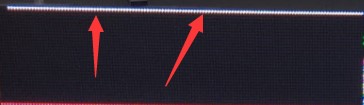
Hàng bên trong (bao gồm một hàng sáng): có nghĩa là số lượng của các hàng đen giữa các hàng sáng và giá trị cuối cùng cho tùy chọn này sẽ cộng với một.
Ví dụ, có 2 dòng sáng hiển thị trên mô-đun và giữa hai dòng có 3 hàng màu đen. Do đó, bạn cần chọn 2 cho tùy chọn hàng sáng và 4 (3 + 1) cho tùy chọn hàng khoảng.
Nếu chỉ có một dòng, chọn 1 cho tùy chọn hàng sáng và 1 cho tùy chọn hàng khoảng.
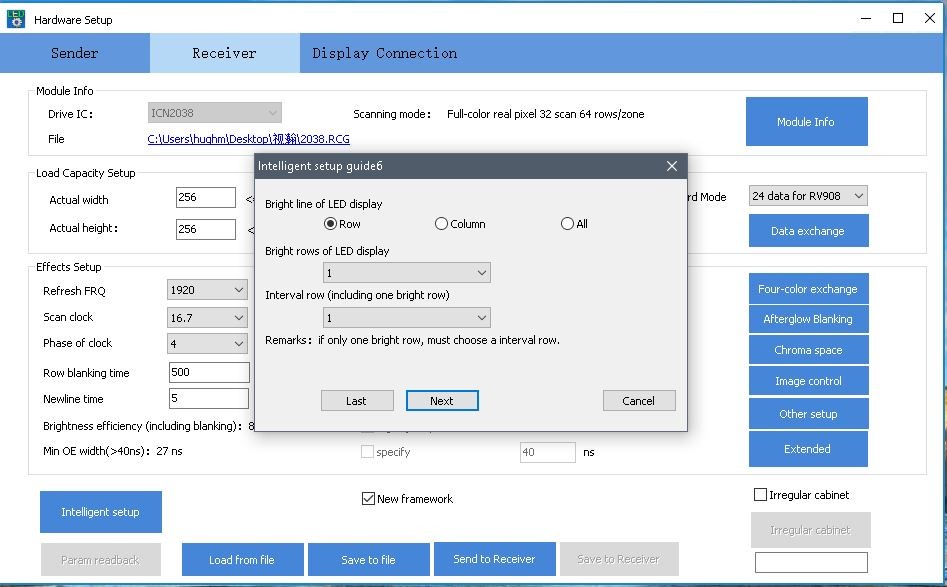
6) Hướng dẫn thiết lập thông minh 7
Xác định vị trí pixel nhấp nháy trên mô-đun đầu tiên và đánh dấu nó trong phần mềm bằng cách nhấp vào vị trí tương ứng. Theo dõi pixel nhấp nháy cho đến khi nhận dạng pixel pixel kết thúc. bật lên, nhấp vào OK và Hoàn Thành
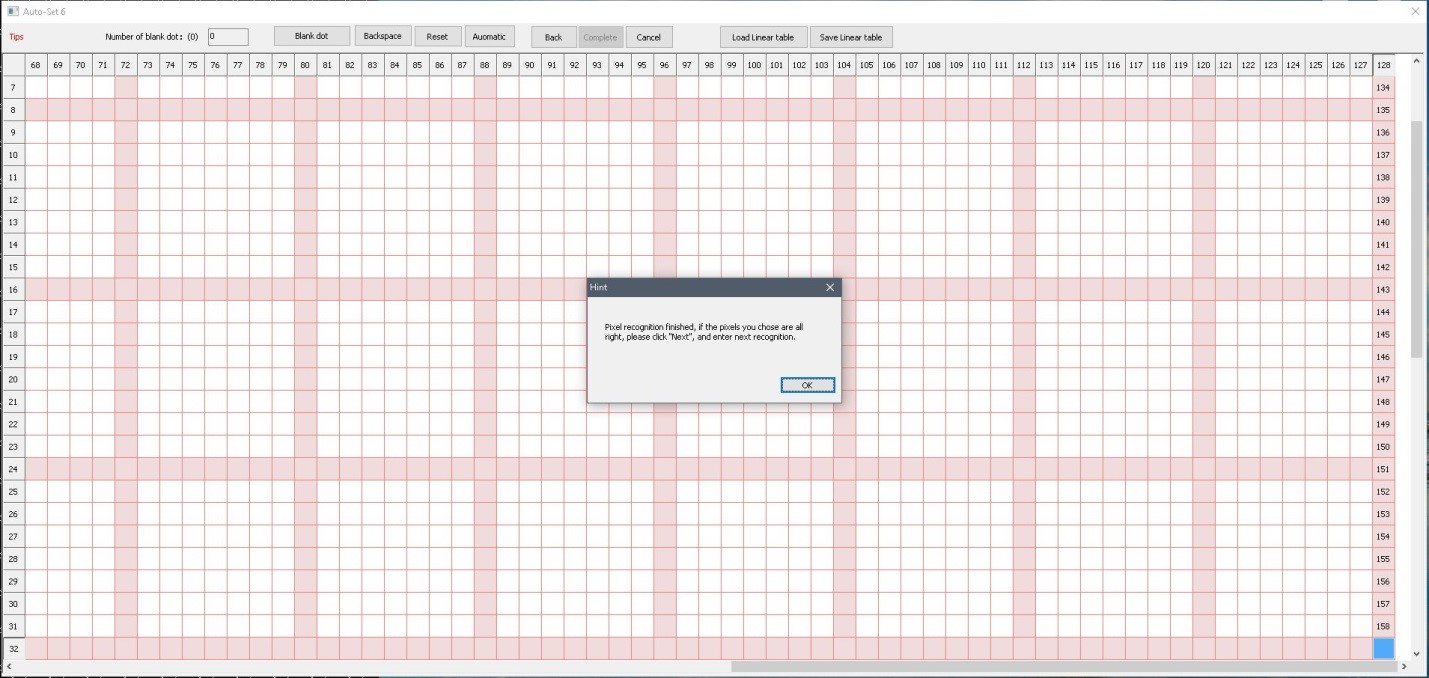
3. Sau khi hoàn thành hướng dẫn7, hãy quay lại giao diện của Bộ thu Nhận
Chú ý đến những cái được đánh dấu màu đỏ
Actual width: (Chiều rộng thực tế:) chiều rộng thực tế (tính bằng pixel) mà một thẻ nhận được tải
Actual height: (Chiều cao thực tế:) chiều cao thực tế (tính bằng pixel) mà một người nhận thẻ tải
Ps: Nếu có nhiều hơn một thẻ nhận trong màn hình của bạn và chúng tải các pixel khác nhau, hãy nhập giá trị lớn hơn cho W & H thực tế
Scan clock (Đồng hồ quét:) thường từ 16,67 đến 18,75
Gray level: (Mức xám: )Thông thường chọn 65536 (Làm mới tối đa)
Grey mode: (Chế độ màu xám: )Thông thường chọn ánh sáng làm mới cao
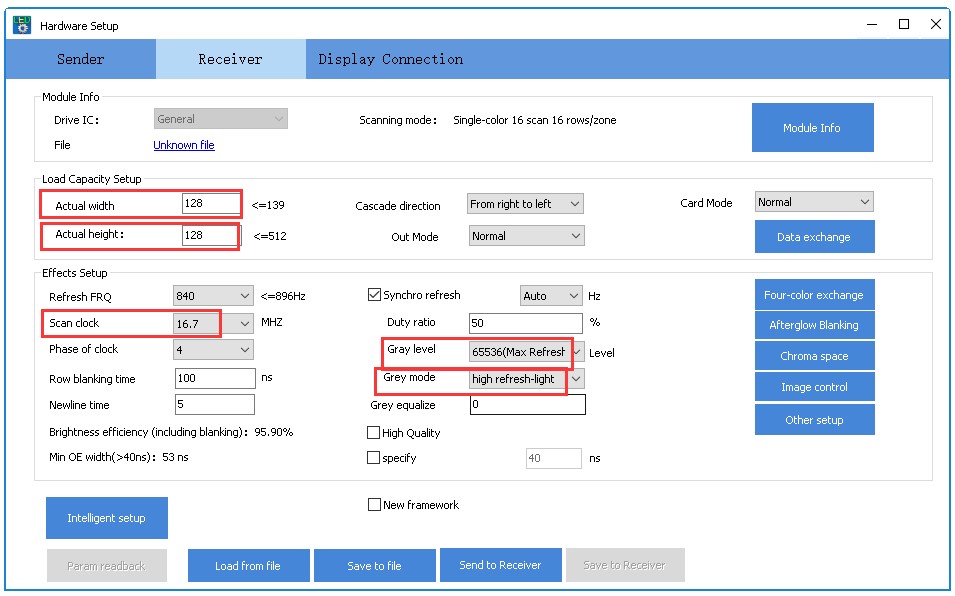
Khuyến cáo Engineer BECO LED
Vui lòng không thử quy trình trên nếu bạn không quen thuộc với hệ thống điều khiển màn hình LED Linsn.
ALL CẤU HÌNH Module Led cho card Linsn
